Нынешнее поколение вряд ли знает, какими были первые персональные компьютеры. 10-мегагерцовый процессор 80286, 1 МБ оперативной памяти и винчестер на 20 МБ – вот типовая конфигурация IBM PC/AT образца второй половины 80-х годов прошлого столетия. Операционная система MS-D OS 3.0 полностью помещалась на дискете ёмкостью 360 КБ.
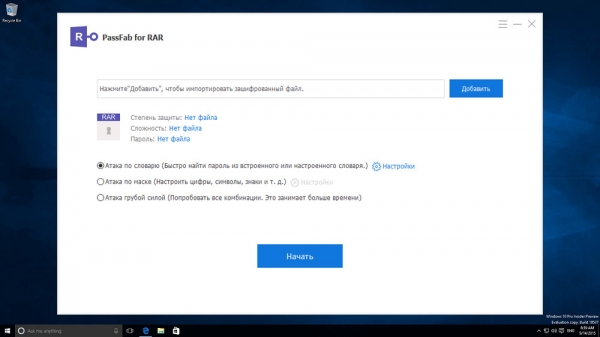
Что такое 20 мегабайтов сегодня? Можете улыбаться, но в те времена, когда сети интернет не было и в помине, обмен программами осуществлялся исключительно через дискеты, ёмкость которых со временем выросла до 1,4 МБ. Много ли поместится на такую дискету? Тогда это были передовые технологии, и чтобы хоть как-то решить проблему дефицита дискового пространства, пришлось привлекать математиков – они разработали алгоритмы сжатия данных, позволяющие в некоторых случаях уменьшить объём файлов в десять и более раз! Сегодня эти усовершенствованные алгоритмы реализованы в программах-архиваторах, самым известным из которых является WinRAR.
Для чего нужна утилита PassFab for RAR
Хотя в настоящее время нехватки места на диске вроде бы не ощущается, привычка запаковывать файлы в архивы осталась. Сначала это делали, чтобы уменьшить потребляемый трафик, поскольку интернет всего 10-15 лет назад был не очень быстрым и дорогим. Сегодня и скорость выросла на порядок, и цены доступны, но архивы по-прежнему популярны. А поскольку нынешний тренд – это безопасность, часто такие архивы защищаются паролем. Разве вам не встречались файлы с расширением .rar, при попытке открыть которые выскакивало окошко с требованием ввести пароль? Сколько раз вы обламывались, получив очень нужную программу, игру, документы или сборник файлов, воспользоваться которыми не смогли?
Представляем вашему вниманию средство, которое решит эту проблему. PassFab for RAR – программа для подбора пароля, которая сможет взломать архивный файл, если он защищён владельцем.
Как пользоваться программой PassFab for RAR
Обычно если вы скачиваете из сети запаролированные архивы, то прямо на сайте указывается пароль к архиву. Если вы его не записали и сразу не воспользовались, то потом ссылка на сайт тоже может потеряться, и тогда вы останетесь ни с чем. Наверняка на вашем диске хранится не один такой файл, разархивировать который не получается из-за незнания пароля. Утилита PassFab for RAR позволит вам разблокировать подобные архивы.
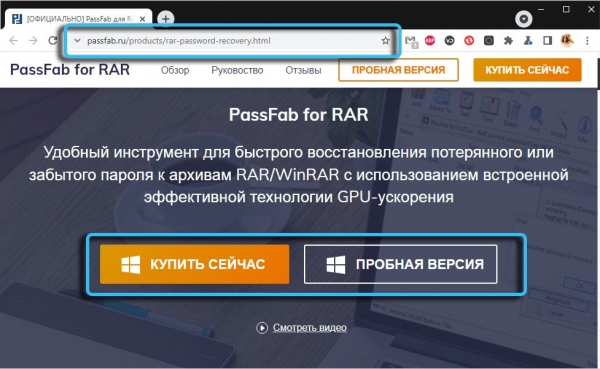
Скачиваем её с официального сайта (можно воспользоваться пробной версией, она настолько же функциональна, как и платная, только имеет ограниченный период работоспособности), запускаем, выбираем язык и дожидаемся окончания инсталляции. Запускаем программу, если выскочит запрос на необходимость дать разрешение программе вносить изменения в компьютер, соглашаемся.
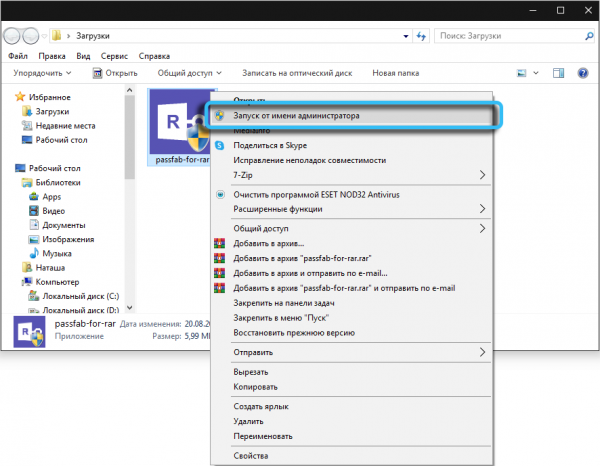
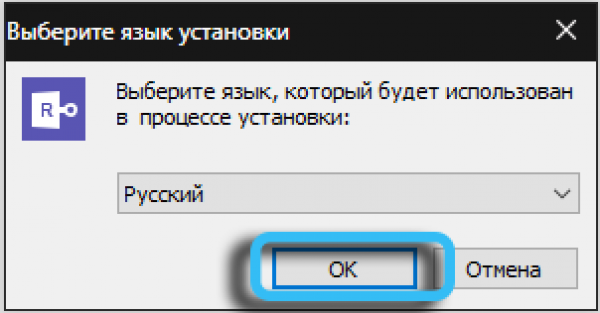
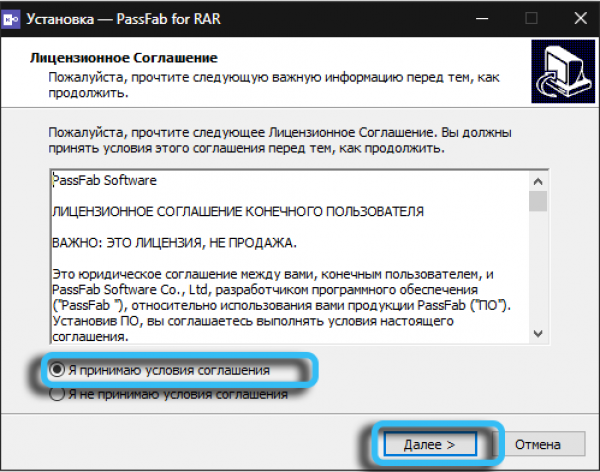
Главное окно программы имеет три режима:
- атака по словарю;
- атака по маске;
- атака грубой силой.
Поскольку для большинства пользователей эти фразы ни о чём не говорят, рассмотрим каждый из режимов более подробно.
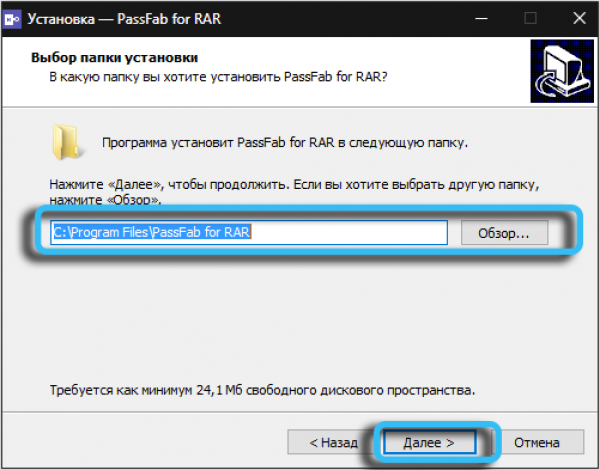
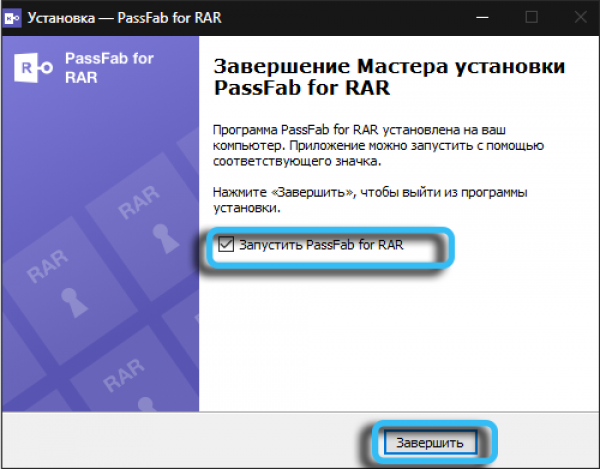
Атака по словарю
Подбор пароля – это не ввод комбинаций вручную, этим занимается программа, имитирующая такой ввод, и делает она это с огромной скоростью – тысячи паролей в секунду. Не вдаваясь в подробности, как это происходит, отметим, что PassFab for RAR поставляется с готовой библиотекой паролей – их там насчитывается порядка 10 миллионов, и периодически эта библиотека пополняется новыми записями. Так что рекомендуем время от времени заходить в настройки пункта «Атака по словарю» и нажимать кнопку «Скачать словарь», чтобы заполучить последнюю версию файла с паролями.
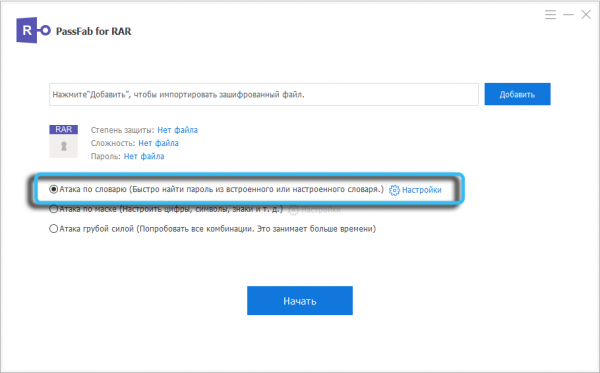
Итак, вам не терпится узнать, как распаковать архив, защищённый паролем… Всё очень просто: жмём кнопку «Добавить», откроется проводник, переходим в каталог, где размещён наш архив, выбираем его и жмём «Открыть». Получим картинки следующего вида:
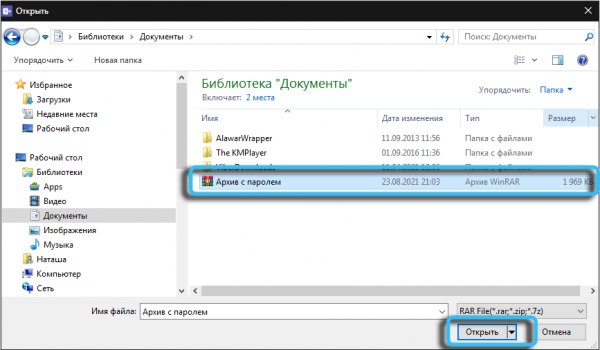
Теперь можно нажимать кнопку «Начать» и дожидаться окончания перебора. При этом вы сможете наблюдать ход взлома – текущую скорость перебора, количество просчитанных вариантов и затраченное время.
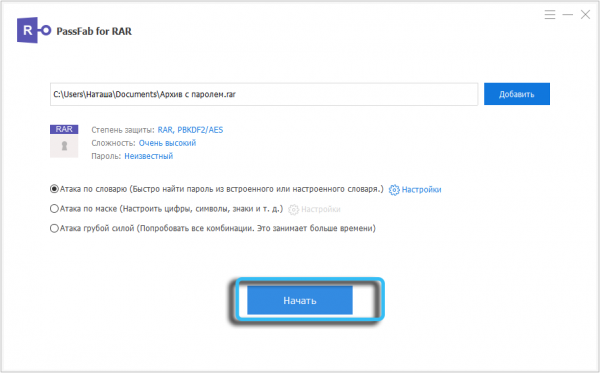
Если операция завершилась успешно, то есть пароль удалось подобрать, вы получите окно следующего вида:
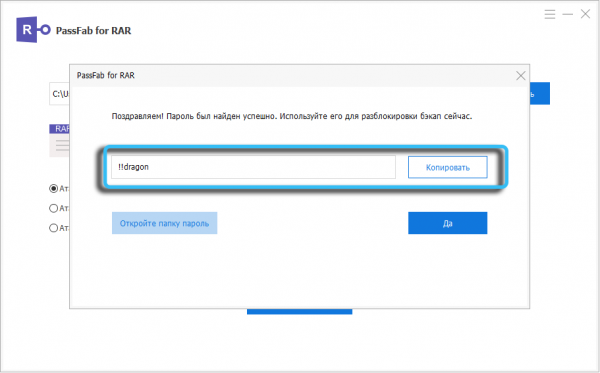
Записывать его не обязательно: программа сохраняет все когда-либо найденные пароли в отдельном текстовом файле, который можно просмотреть прямо из программы (кнопка «Откройте папку с паролем»).
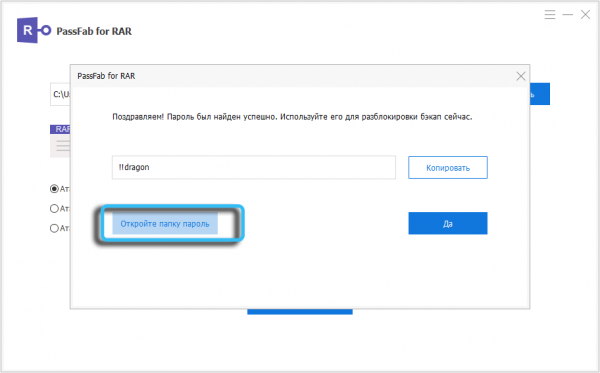
Особенность режима «Атака по словарю» заключается в том, что подбор завершится успешно, если пароль был не сложным и основывался на общеупотребительном слове, как в нашем случае. Но 10 миллионов строк – это не так много, так что ваши шансы изначально будут не слишком высокими. Увеличить вероятность успешного взлома можно, загрузив более мощный словарь – при желании их можно легко найти в интернете, а затем воспользоваться той же кнопкой «Настройки», чтобы загрузить свою версию словаря, нажав на кнопку «Добавить словарь».
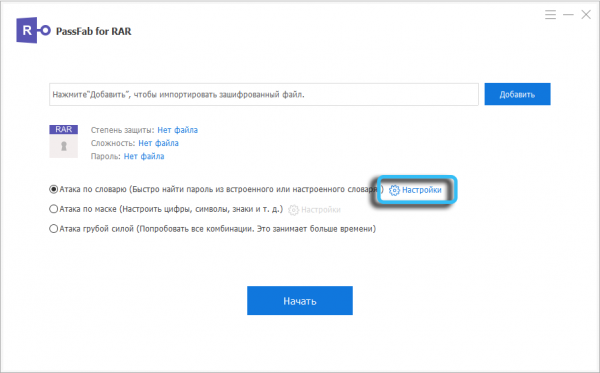
Отметим, что время взлома пароля WinRAR онлайн зависит от размера словаря линейно – если файл больше в два раза, то и атака будет длиться вдвое дольше.
Атака по маске
В случае неудачи вам будет предложено воспользоваться вторым режимом, «атакой по маске», которая считается самым эффективным способом взлома паролей. Но для его использования необходимо соблюдение важного условия – у вас должны быть хоть какие-то сведения о пароле – его часть, какова его максимальная длина и используются ли в нём спецсимволы, заглавные буквы или цифры.
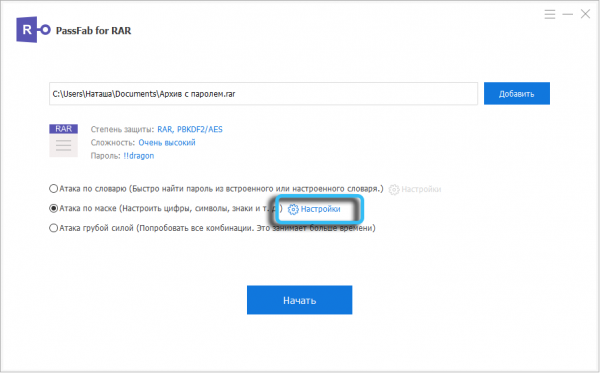
Все эти данные вносятся в настройках режима:
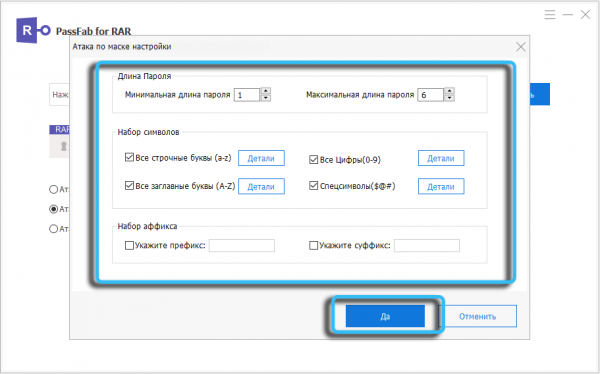
С длиной пароля всё понятно – если она известна, проставляем максимальную длину. Но учтите, что от этого параметра время перебора зависит очень сильно: если на перебор пароля, состоящего из 4 символов, потребуется несколько минут времени, то уже в 8-символьным придётся ждать многие часы, если не дни.
То же самое можно сказать о наборах символов. Если вам известно, что пароль состоит только из строчных букв и, возможно, содержит цифры, уберите галочки со спецсимволов и заглавных букв: тем самым вы сократите время атаки в разы.
Наконец, сильно упростит задачу знание части пароля. Скажем, вы привыкли комбинировать свои пароли с определённым словом, добавляя к нему цифры дня/года/месяца рождения, но цифр не помните, а базовое слово вам известно. Вводим его в колонку «Укажите префикс», если цифры обычно проставляете в конце, или в поле «Укажите суффикс», если пароль начинается с цифр и заканчивается базовым словом. Если оно стоит посередине между цифрами, то известный фрагмент пароля вводим в оба поля.
Надеемся, принцип работы с настройками вам понятен.
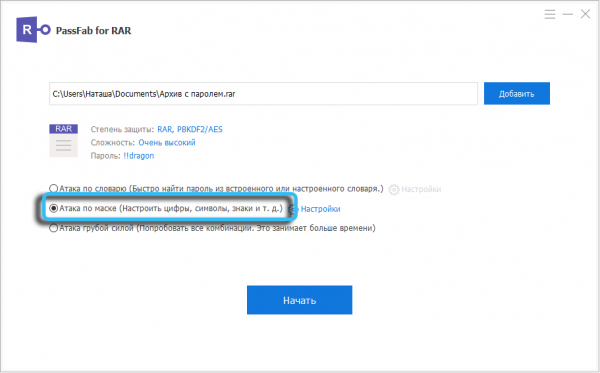
Рассмотрим теперь, как снять пароль с архива WinRAR, используя атаку по маске. Выбираем второй режим, загружаем файл архива, который требуется взломать, жмём кнопку «Начать».
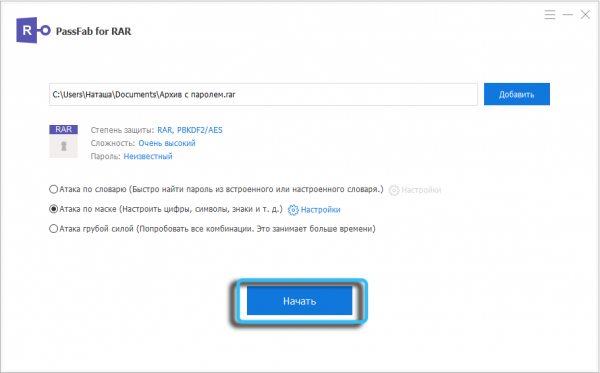
Время перебора будет целиком зависеть от произведённых вами настроек.
Стоит также отметить, что, даже ничего не зная о пароле, стоит попробовать сначала атаку по маске, ограничив длину 6 символами и убрав спецсимволы, цифры и прописные буквы. Если не получится, добавьте цифры и попробуйте ещё раз, затем можно убрать цифры и добавить прописные буквы. В любом случае такая атака будет произведена намного быстрее, нежели полный перебор.
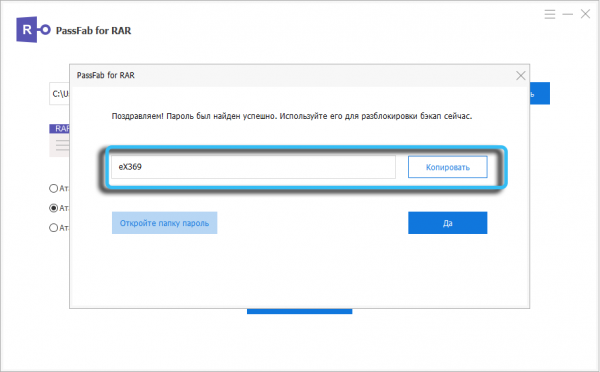
Атака грубой силой
Если первый способ, то есть атака со словарём, не помог, а о пароле вам неизвестно ничего, и перебор по описанному выше алгоритму с маской тоже оказался безрезультатным, остаётся единственный вариант – атака грубой силой, то есть перебор всех возможных вариантов, начиная с двух символов с постепенным увеличением их количества на единицу.
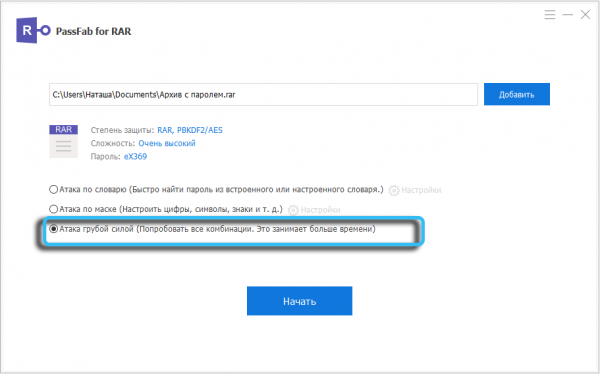
Перед тем как взломать пароль WinRAR методом «брута» (так называют полный перебор всех возможных вариантов), нужно приготовиться к тому, что это может занять очень много времени – перебор может длиться днями и даже неделями. Оцените, насколько запаролированный архив вам дорог и не лучше ли поискать в сети его аналог без пароля. Если альтернатива отсутствует, вы должны знать, что можете в любой момент времени прервать работу программы, а когда вы запустите её снова, она продолжит атаку с того места, на котором остановилась. Это очень хорошая новость, если ваш компьютер не может работать в неурочное время.
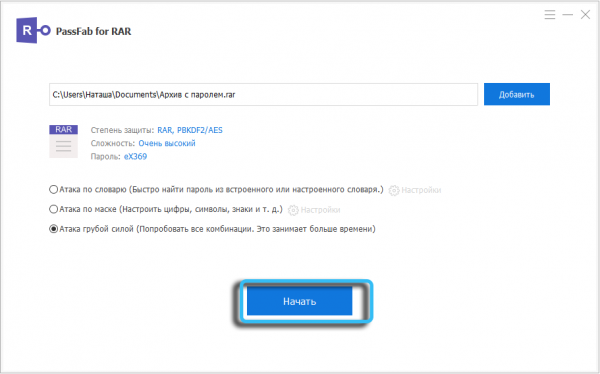
Поскольку взлом осуществляется методом полного перебора, никаких настроек для режима не требуется – просто выбираем его и жмём кнопку «Начать». Статусное окно будет таким же, как в предыдущих случаях:
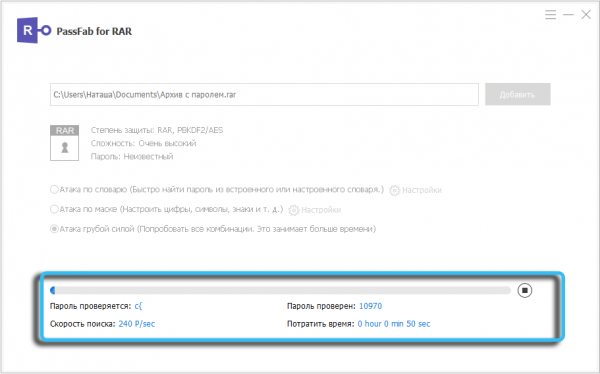
Итак, мы рассмотрели, как снять пароль с WinRAR архива с помощью утилиты PassFab for RAR, скачать которую можно с официального сайта разработчика. Пожалуй, единственным недостатком программы можно назвать невозможность более тонкой настройки маски. Дело в том, что многие пароли начинаются с заглавной буквы, так что если мы об этом знаем, отключать их нельзя. В то же время эти заглавные буквы будут подставляться на все позиции, а не только на первую, что отразится на времени перебора в худшую сторону.





